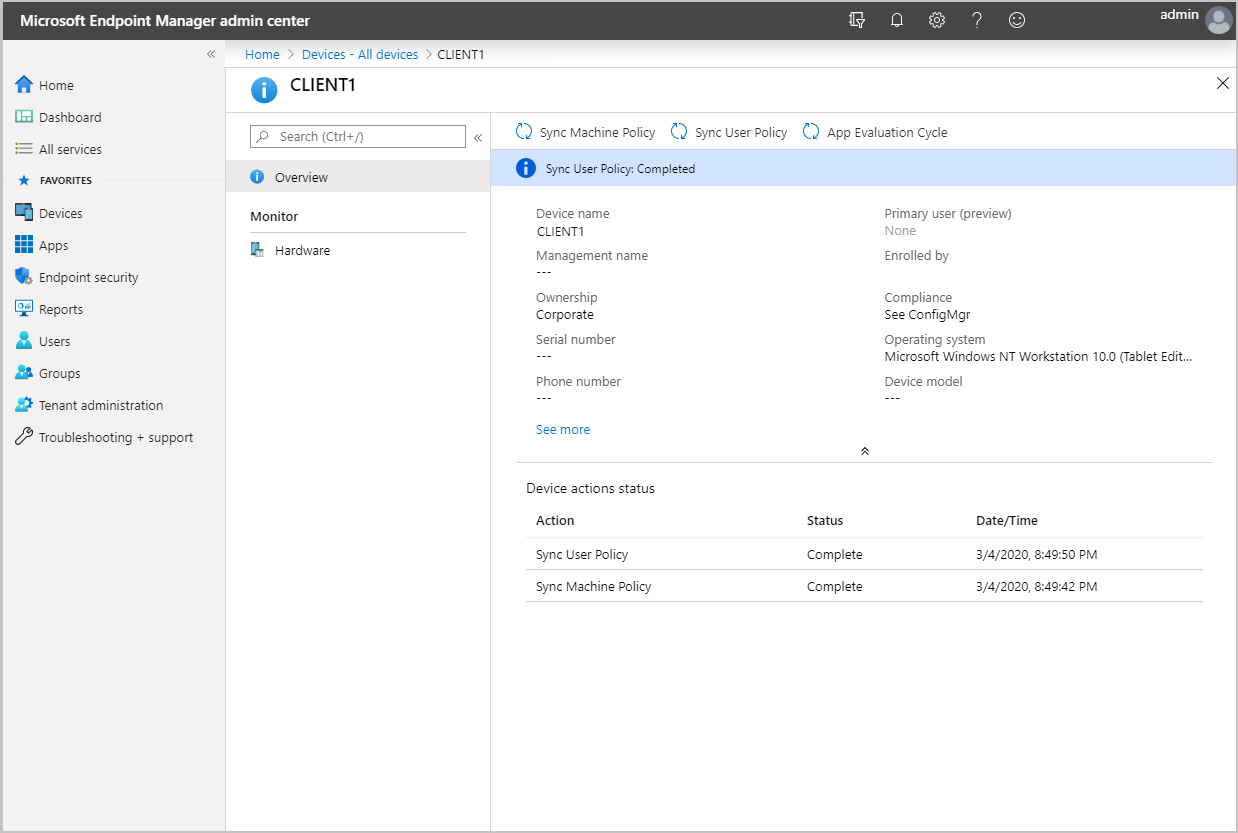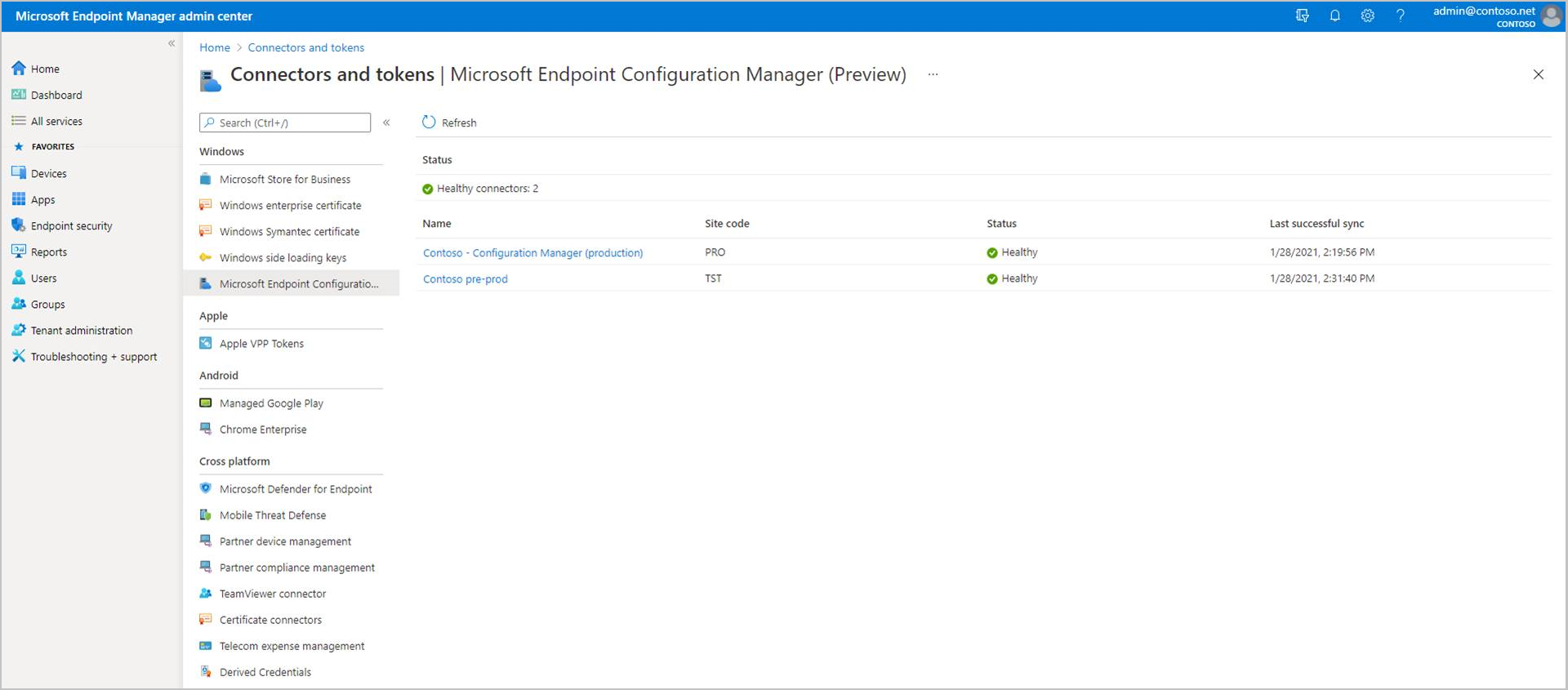Microsoft Intune kiracı eklemesini etkinleştirme: Cihaz eşitleme ve cihaz eylemleri
Uygulama hedefi: Configuration Manager (güncel dalı)
Microsoft Intune ürün ailesi, tüm cihazlarınızı yönetmek için tümleşik bir çözümdür. Microsoft, Configuration Manager ve Intune'u Microsoft Intune yönetim merkezi adlı tek bir konsolda bir araya getirir. Configuration Manager cihazlarınızı bulut hizmetine yükleyebilir ve yönetim merkezindeki Cihazlar dikey penceresinden işlem yapabilirsiniz.
Önemli
Configuration Manager sitenizi bir Microsoft Intune kiracısına eklediğinizde, site Microsoft'a daha fazla veri gönderir. Kiracı ekleme veri toplama makalesi, gönderilen verileri özetler.
Ortak yönetim zaten etkin olduğunda cihaz yüklemesini etkinleştirme
Şu anda ortak yönetimi etkinleştirdiyseniz, cihaz yüklemesini etkinleştirmek için ortak yönetim özelliklerini kullanmanız gerekir. Ortak yönetim henüz etkinleştirilmediğinde, bunun yerine cihaz yüklemesini etkinleştirmek için Bulut Ekleme Yapılandırma Sihirbazı'nı kullanın. Kiracı eklemeyi etkinleştirmeden önce, kiracı ekleme önkoşullarının karşılandığını doğrulayın.
Ortak yönetim zaten etkinleştirildiğinde, aşağıdaki yönergeleri kullanarak cihaz yüklemesini etkinleştirmek için ortak yönetim özelliklerini düzenleyin:
- Configuration Manager yönetim konsolunda Yönetime>Genel Bakış>Cloud Services>Bulut Ekleme'ye gidin.
- Sürüm 2103 ve öncesi için Ortak yönetim düğümünü seçin.
- Şeritte, ortak yönetim üretim ilkeniz için Özellikler'i seçin.
-
Karşıya yüklemeyi yapılandır sekmesinde Microsoft Endpoint Manager yönetim merkezine yükle'yi seçin.
Uygula'yı seçin.
- Cihaz yükleme için varsayılan ayar , Microsoft Endpoint Configuration Manager tarafından yönetilen Tüm cihazlarım'dır. Gerekirse, karşıya yüklemeyi tek bir cihaz koleksiyonuyla sınırlayabilirsiniz.
- Tek bir koleksiyon seçildiğinde, alt koleksiyonları da karşıya yüklenir.
- Endpoint Analytics'te son kullanıcı deneyimini iyileştirmeye yönelik içgörüler elde etmek istiyorsanız , Microsoft Endpoint Manager'a yüklenen cihazlar içinUç Nokta analizini etkinleştir seçeneğini işaretleyin.
- Bulut hizmetine yüklenen cihazlar için Rol Tabanlı Erişim Denetimini Zorla seçeneğini işaretleyin. Varsayılan olarak, Configuration Manager cihazlarınızı bulut hizmetine yüklerken SCCM RBAC, Intune RBAC ile birlikte zorunlu kılınır. Bu nedenle, onay kutusu varsayılan olarak işaretlidir. Yalnızca Intune RBAC'yi zorunlu kılmak istiyorsanız veya yalnızca bulut hesabı kullanıyorsanız seçeneğin işaretini kaldırmanız gerekir.
- Intune yönetim merkezinde Endpoint Security raporlarını kullanmak istiyorsanız, Microsoft Intune yönetim merkezine yüklenen cihazlarda raporlama için Uç Nokta için Microsoft Defender verilerini karşıya yüklemeyi etkinleştirme seçeneğini işaretleyin
Önemli
Uç nokta analizi verilerini karşıya yüklemeyi etkinleştirdiğinizde, varsayılan istemci ayarlarınız yönetilen uç noktaların Configuration Manager site sunucunuza ilgili verileri göndermesine izin verecek şekilde otomatik olarak güncelleştirilir. Özel istemci ayarlarını kullanıyorsanız, veri toplamanın gerçekleşmesi için bunları güncelleştirmeniz ve yeniden dağıtmanız gerekebilir. Bu konuda daha fazla bilgi ve koleksiyonu yalnızca belirli bir cihaz kümesiyle sınırlama gibi veri toplamayı yapılandırma hakkında daha fazla bilgi için Uç nokta analizi veri toplamayı yapılandırma bölümüne bakın.
- İstendiğinde Genel Yönetici hesabınızla oturum açın.
- Microsoft Entra Uygulaması Oluştur bildirimini kabul etmek için Evet'i seçin. Bu eylem bir hizmet sorumlusu sağlar ve eşitlemeyi kolaylaştırmak için bir Microsoft Entra uygulama kaydı oluşturur.
- Değişiklik yaptıktan sonra ortak yönetim özelliklerinden çıkmak için Tamam'ı seçin.
Ortak yönetim etkinleştirilmediğinde cihaz yüklemesini etkinleştirme
Ortak yönetimi etkinleştirmediyseniz, cihaz yüklemesini etkinleştirmek için Bulut Ekleme Yapılandırma Sihirbazı'nı kullanın. Ortak yönetim için otomatik kaydı etkinleştirmeden veya iş yüklerini Intune'a geçirmeden cihazlarınızı karşıya yükleyebilirsiniz. Configuration Manager tarafından yönetilen ve İstemci sütununda Evet bulunan tüm Cihazlar karşıya yüklenir. Gerekirse, karşıya yüklemeyi tek bir cihaz koleksiyonuyla sınırlayabilirsiniz. Ortamınızda ortak yönetim zaten etkinse, bunun yerine cihaz yüklemesini etkinleştirmek için ortak yönetim özelliklerini düzenleyin . Kiracı eklemeyi etkinleştirmeden önce, kiracı ekleme önkoşullarının karşılandığını doğrulayın.
Ortak yönetim etkinleştirilmediğinde cihaz yüklemesini etkinleştirmek için aşağıdaki yönergeleri kullanın:
Configuration Manager yönetim konsolunda Yönetime>Genel Bakış>Cloud Services>Bulut Ekleme'ye gidin. Sürüm 2103 ve öncesi için Ortak yönetim düğümünü seçin.
- Configuration Manager sürüm 2111'den başlayarak kiracı ekleme ekleme deneyimi değişti. Bulut ekleme sihirbazı, kiracı ekleme ve diğer bulut özelliklerini etkinleştirmeyi kolaylaştırır. Önerilen varsayılanlardan oluşan kolaylaştırılmış bir küme seçebilir veya bulut ekleme özelliklerinizi özelleştirebilirsiniz. Yeni sihirbazla kiracı eklemeyi etkinleştirme hakkında daha fazla bilgi için bkz. Bulut eklemeyi etkinleştirme.
Sihirbazı açmak için şeritte Bulut İliştir'i Yapılandır'ı seçin. 2103 ve önceki sürümler için, Sihirbazı açmak için Ortak yönetimi yapılandır'ı seçin.
Ekleme sayfasında ortamınız için AzurePublicCloud'ı seçin. Azure Kamu Bulutu ve Azure China 21Vianet desteklenmez.
- 2107 sürümünden itibaren US Government müşterileri AzureUSGovernmentCloud'ı seçebilir.
Oturum Aç'ı seçin. Oturum açmak için Genel Yönetici hesabınızı kullanın.
Bulut ekleme sayfasında Microsoft Endpoint Manager yönetim merkezini etkinleştir seçeneğinin belirlendiğinden emin olun. Sürüm 2103 ve öncesi için Kiracı ekleme sayfasında Microsoft Endpoint Manager yönetim merkezine yükle seçeneğini belirleyin.
- Ortak yönetimi şimdi etkinleştirmek istemiyorsanız , Ortak yönetim için otomatik istemci kaydını etkinleştir seçeneğinin işaretlenmemiş olduğundan emin olun. Ortak yönetimi etkinleştirmek istiyorsanız seçeneğini belirleyin.
- Cihaz yükleme ile birlikte ortak yönetimi etkinleştirirseniz, sihirbazda tamamlanması gereken ek sayfalar verilir. Daha fazla bilgi için bkz. Ortak yönetimi etkinleştirme.
Microsoft Entra Uygulaması Oluştur bildirimini kabul etmek için İleri'yi ve ardından Evet'i seçin. Bu eylem bir hizmet sorumlusu sağlar ve eşitlemeyi kolaylaştırmak için bir Microsoft Entra uygulama kaydı oluşturur.
- İsteğe bağlı olarak, kiracı ekleme ekleme sırasında önceden oluşturulmuş bir Microsoft Entra uygulamasını içeri aktarabilirsiniz. Daha fazla bilgi için Daha önce oluşturulmuş bir Microsoft Entra uygulamasını içeri aktarma bölümüne bakın.
Karşıya yüklemeyi yapılandır sayfasında, Microsoft Endpoint Configuration Manager tarafından yönetilen Tüm cihazlarım için önerilen cihaz yükleme ayarını seçin. Gerekirse, karşıya yüklemeyi tek bir cihaz koleksiyonuyla sınırlayabilirsiniz.
- Tek bir koleksiyon seçildiğinde, alt koleksiyonları da karşıya yüklenir.
Endpoint Analytics'te son kullanıcı deneyimini iyileştirmeye yönelik içgörüler elde etmek istiyorsanız , Microsoft Endpoint Manager'a yüklenen cihazlar içinUç Nokta analizini etkinleştir seçeneğini işaretleyin.
Bulut hizmetine yüklenen cihazlar için Rol Tabanlı Erişim Denetimini Zorla seçeneğini işaretleyin. Varsayılan olarak, Configuration Manager cihazlarınızı bulut hizmetine yüklerken SCCM RBAC, Intune RBAC ile birlikte zorunlu kılınır. Bu nedenle, onay kutusu varsayılan olarak işaretlidir. Yalnızca Intune RBAC'yi zorunlu kılmak istiyorsanız veya yalnızca bulut hesabı kullanıyorsanız seçeneğin işaretini kaldırmanız gerekir.
Intune yönetim merkezinde Endpoint Security raporlarını kullanmak istiyorsanız, Microsoft Intune yönetim merkezine yüklenen cihazlarda raporlama için Uç Nokta için Microsoft Defender verilerini karşıya yüklemeyi etkinleştirme seçeneğini işaretleyin
Seçiminizi gözden geçirmek için Özet'i ve ardından İleri'yi seçin.
Sihirbaz tamamlandığında Kapat'ı seçin.
Kapsam etiketleri
Kiracıya bağlı cihazlar, Microsoft Intune'dan varsayılan kapsam etiketini alır. Kiracıya bağlı bir cihazdan varsayılan kapsam etiketini kaldırırsanız, cihaz Microsoft Intune yönetim merkezinde hiç görüntülenmez. Şu anda kiracıya bağlı cihazlara , ortak yönetilen cihazlardan farklı olarak kapsam etiketleri atanamaz.
Ancak bazen bazı Intune rollerinin kiracıya bağlı cihazları görmesini istemezsiniz. Örneğin, Intune'un Yardım Masası Operatörü rolüne sahip birinin sunucu olduğundan kiracıya bağlı cihazları görmesini istemeyebilirsiniz. Böyle durumlarda, Intune'da Kapsam etiketleri için Varsayılan'ın listelenmediği özel bir rol oluşturun veya kullanın. Özel Intune rolleri oluştururken, varsayılan kapsam etiketinin etiketlenmemiş tüm nesnelere otomatik olarak eklendiğini unutmayın.
Cihaz eylemleri gerçekleştirme
Tarayıcıda
intune.microsoft.comKarşıya yüklenen cihazları görmek için Cihazlar'ı ve ardından Tüm cihazlar'ı seçin. Karşıya yüklenen cihazlar için Yönetilen sütununda ConfigMgr ifadesini görürsünüz.
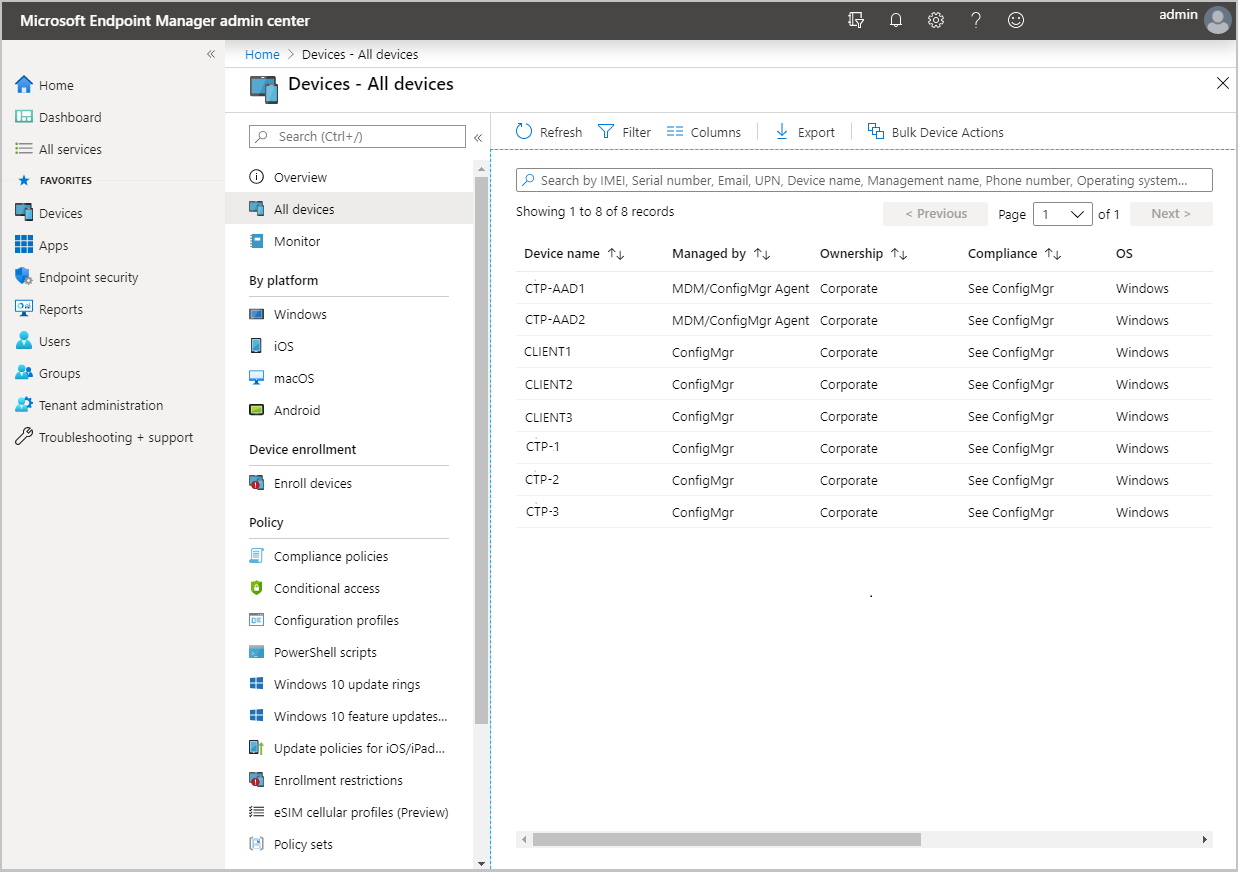
Genel Bakış sayfasını yüklemek için bir cihaz seçin.
Aşağıdaki eylemlerden birini seçin:
- Makine İlkesini Eşitleme
- Kullanıcı İlkesini Eşitle
- Uygulama Değerlendirme Döngüsü
Yönetici konsolundan Configuration Manager bağlayıcı durumunu görüntüleme
Microsoft Intune yönetim merkezinden Configuration Manager bağlayıcınızın durumunu gözden geçirebilirsiniz. Bağlayıcı durumunu görüntülemek için Kiracı yönetimi>Bağlayıcıları ve belirteçleri>Microsoft Endpoint Configuration Manager'a gidin. Bu konuda ek bilgi görüntülemek için bir Configuration Manager hiyerarşisi seçin.
Configuration Manager site durumu ve cihaz yönetimi deneyimini zenginleştirmek için önerileri ve içgörüleri görüntüleme
Configuration Manager siteleriniz için önerileri ve içgörüleri görüntüleyebilirsiniz. Bu öneriler, site durumunu ve altyapısını iyileştirmenize ve cihaz yönetimi deneyimini zenginleştirmenize yardımcı olabilir.
Öneriler şunlardır:
- Altyapınızı basitleştirme
- Cihaz yönetimini geliştirme
- Cihaz içgörüleri sağlama
- Sitenin durumunu iyileştirme
Önerileri görüntülemek için Kiracı yönetimi > Bağlayıcıları ve belirteçleri > Microsoft Endpoint Configuration Manager'a gidin ve bunun önerilerini görüntülemek için bir site seçin. Seçildikten sonra, her içgörüleri görüntüleyen Öneriler sekmesini ve bu önerinin nasıl uygulanacağıyla ilgili ayrıntıları açan Daha fazla bilgi edinin bağlantısını bulacaksınız.
Kiracı eklemesinden çıkarma
Müşterilerin kiracı ekleme özelliğini etkinleştirerek muazzam bir değer elde ettiklerini bildiğimiz halde, hiyerarşiyi çıkarmanız gerekebilecek nadir durumlar vardır. Configuration Manager konsolundan (önerilen yöntem) veya Microsoft Intune yönetim merkezinden çıkarabilirsiniz.
Configuration Manager konsolundan çıkarma
Kiracı ekleme zaten etkinleştirildiğinde, cihaz karşıya yükleme ve çıkarma özelliğini devre dışı bırakmak için ortak yönetim özelliklerini düzenleyin.
- Configuration Manager yönetim konsolunda Yönetime>Genel Bakış>Cloud Services>Bulut Ekleme'ye gidin.
- Sürüm 2103 ve öncesi için Ortak yönetim düğümünü seçin.
- Şeritte, ortak yönetim üretim ilkeniz için Özellikler'i seçin.
- Karşıya yüklemeyi yapılandır sekmesinde Microsoft Endpoint Manager yönetim merkezine yükle seçimini kaldırın.
- Uygula'yı seçin.
Microsoft Intune yönetim merkezinden çıkarma
Gerekirse, Bir Configuration Manager hiyerarşisini Microsoft Intune yönetim merkezinden çıkarabilirsiniz. Örneğin, şirket içi ortamın kaldırıldığı bir olağanüstü durum kurtarma senaryosundan sonra yönetim merkezinden çıkarmanız gerekebilir. Configuration Manager hiyerarşinizi Microsoft Intune yönetim merkezinden kaldırmak için aşağıdaki adımları izleyin:
- Microsoft Intune yönetim merkezinde oturum açın.
- Kiracı yönetimi'nin ardından Bağlayıcılar ve belirteçler'i seçin.
- Microsoft Endpoint Configuration Manager'ı seçin.
- Eklemek istediğiniz sitenin adını ve ardından Sil'i seçin.
- Site bilgileri eksikse bağlayıcı Bilinmiyor olarak listelenebilir.
Yönetim merkezinden bir hiyerarşiyi çıkardığınızda, Microsoft Intune yönetim merkezinden kaldırılması iki saat kadar sürebilir. Çevrimiçi ve sağlıklı bir Configuration Manager 2103 veya sonraki bir siteyi eklerseniz, işlem yalnızca birkaç dakika sürebilir.
Not
Intune ile özel RBAC rolleri kullanıyorsanız, bir hiyerarşiyi boşaltmak için Kuruluş>Silme izni vermeniz gerekir.
Önceden oluşturulmuş bir Microsoft Entra uygulamasını içeri aktarma (isteğe bağlı)
Yeni bir ekleme sırasında, yönetici kiracı eklemeye ekleme sırasında önceden oluşturulmuş bir uygulama belirtebilir. Microsoft Entra uygulamalarını birden çok hiyerarşide paylaşmayın veya yeniden kullanmayın. Birden çok hiyerarşiniz varsa, her bir hiyerarşi için ayrı Microsoft Entra uygulamaları oluşturun.
Configuration Manager istemci verilerini Microsoft Intune Endpoint Manager merkeziyle eşitlemek içinBulut Ekleme Yapılandırma Sihirbazı'ndaki (2103 ve önceki sürümlerde Ortak Yönetim Yapılandırma Sihirbazı) ekleme sayfasından İsteğe bağlı olarak ayrı bir web uygulamasını içeri aktar'ı seçin. Bu seçenek, Microsoft Entra uygulamanız için aşağıdaki bilgileri belirtmenizi ister:
- Microsoft Entra kiracı adı
- Microsoft Entra kiracı kimliği
- Uygulama adı
- İstemci Kimliği
- Gizli anahtar
- Gizli anahtar süre sonu
- Uygulama Kimliği URI'si
Önemli
Uygulama Kimliği URI'si aşağıdaki biçimlerden birini kullanmalıdır:
-
api://{tenantId}/{string}meselaapi://5e97358c-d99c-4558-af0c-de7774091dda/ConfigMgrService -
https://{verifiedCustomerDomain}/{string}meselahttps://contoso.onmicrosoft.com/ConfigMgrService
Microsoft Entra uygulaması oluşturma hakkında daha fazla bilgi için bkz. Azure hizmetlerini yapılandırma.
-
İçeri aktarılan bir Microsoft Entra uygulamasını kullandığınızda, konsol bildirimlerinden yaklaşan son kullanma tarihi size bildirılmaz.
Microsoft Entra uygulama izinleri ve yapılandırması
Kiracı ekleme sırasında önceden oluşturulmuş bir uygulamanın kullanılması için aşağıdaki izinler gerekir:
Configuration Manager Microservice izinleri:
- CmCollectionData.read
- CmCollectionData.write
Microsoft Graph izinleri:
- Directory.Read.All Applications izni
- Directory.Read.All Temsilcili dizin izni
Microsoft Entra uygulaması için Kiracı için yönetici onayı ver seçeneğinin belirlendiğinden emin olun. Daha fazla bilgi için bkz. Uygulama kayıtlarında yönetici onayı verme.
İçeri aktarılan uygulamanın aşağıdaki gibi yapılandırılması gerekir:
- Yalnızca bu kuruluş dizinindeki Hesaplar için kaydedilir. Daha fazla bilgi için bkz. Uygulamanıza kimlerin erişebileceğini değiştirme.
- Geçerli bir uygulama kimliği URI'si ve gizli dizisi vardır.
Sonraki adımlar
- Configuration Manager cihazlarını Endpoint Analytics'e kaydetme
- Kiracı ekleme günlük dosyaları hakkında bilgi için bkz. Kiracı ekleme sorunlarını giderme.